|



|
設定您掃描計畫的掃描模式、掃描尺寸、解析度、圖像品質、格式以及合併模式是必須的。這些重要的設定可以透過位於主視窗右下方的掃描設定工具列輕鬆設定。
如果您想設定參數,您可以點擊位於主視窗右側頁面查看工具列的設定 ![]() 按鍵,進入設定對話框。
按鍵,進入設定對話框。
掃描模式
告訴掃描器您想掃描何種文件,有下列模式供您選擇:
黑白
 --以黑白表現稿件,推薦使用此模式掃描文字稿件。
--以黑白表現稿件,推薦使用此模式掃描文字稿件。灰
 --以256種不同的灰表現稿件,賦予黑白層次和深度。
--以256種不同的灰表現稿件,賦予黑白層次和深度。彩色
 --彩色模式以24位元RGB色彩掃描文件。此模式使用較多的儲存空間。
--彩色模式以24位元RGB色彩掃描文件。此模式使用較多的儲存空間。自動
 --如果您想要掃描器自動偵測掃描模式,請選擇此項。
--如果您想要掃描器自動偵測掃描模式,請選擇此項。
掃描尺寸
調整此設定使掃描器辨識欲掃頁面的大小。可供選擇的(依掃描器不同而有所差異)有:
Ledge
 (11" x 18")
(11" x 18")Legal
 (8.5" x
14")
(8.5" x
14")Letter
 (8.5" x
11")
(8.5" x
11")最大尺寸

A3

A4

自訂尺寸
 --建議您選擇此格式以節省掃描處理時間。
--建議您選擇此格式以節省掃描處理時間。自動

如果您點擊自訂尺寸按鍵,自訂掃描範圍對話框隨即開啟。您可以為紙張定義新的尺寸。只要依照對話框指示即可完成設定。您可以點擊右側的放大、縮小按鍵改變放大倍率。點擊單位按鍵切換以公分或英吋顯示單位。

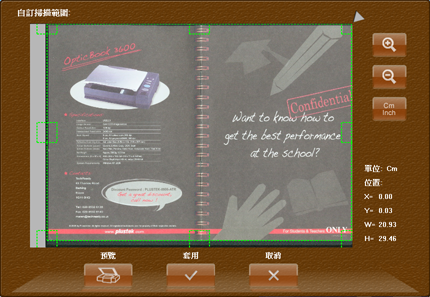
解析度
解析度是以每英吋的像素點數來計算(dpi)。解析度越高,影像越細緻,同時所佔用空間越大。可供選擇的dpi數值有:
200
 (正常文字)
(正常文字)300
 (較小文字)
(較小文字) 400
 (名片)
(名片)600
 (特小文字)
(特小文字)
圖像品質
選擇愈好的品質,得到愈大的檔案。您可以在空格內輸入新的數值來自訂圖像品質選項。可供選擇的圖像品質有:
低

普通

佳

最佳

格式
選擇檔案格式以儲存掃描影像。可供選擇的檔案格式有:
PDF

JPG

TIFF

Searchable PDF
 --使用此格式之前必須先將隨機附贈的OCR軟體安裝在您的電腦上。本程式僅支援隨機附贈的OCR軟體,OCR軟體是否提供,因您所購買的掃描器型號而異。
--使用此格式之前必須先將隨機附贈的OCR軟體安裝在您的電腦上。本程式僅支援隨機附贈的OCR軟體,OCR軟體是否提供,因您所購買的掃描器型號而異。
合併
合併可以讓您掃描兩張影像成為單獨一張,合併後的影像在進行編輯時只會被認為是一個頁面。可供選擇的選項有:
合併:無

左右合併
 --影像左右水平合併成為一張新影像。
--影像左右水平合併成為一張新影像。上下合併
 --影像上下垂直合併成為一張新影像。
--影像上下垂直合併成為一張新影像。